ミュゼプラチナム、破産へ - 長年の実績、オーナー、そして何が起きてしまったのか?救済の道は?

大手脱毛サロンチェーン「ミュゼプラチナム」が、現在、破産という危機に瀕しています。2025年5月、複数の報道機関によって、同社を運営する株式会社MPHに対し、債権者である従業員らが破産手続きの申し立てを準備していることが報じられました。長年にわたり多くの女性に支持されてきたミュゼプラチナムに一体何が起こっているのでしょうか。
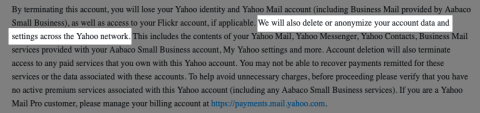
Yahoo に別れを告げる時期が来たと決めましたか? おそらく、Yahoo Mail に代わるものを見つけたか、Yahoo Finance から切り替えたのでしょうか。Yahoo アカウントはいくつかの手順で削除できますが、最初にデータのオプションを確認する必要があります。
有効なサブスクリプションの確認、データの確認とダウンロード、Yahoo アカウントの閉鎖の方法を説明します。気が変わった場合には、アカウントを再開する方法についても説明します。
目次
Yahooアカウントの削除について
Yahoo アカウントを閉鎖すると、Aabaco Small Business (旧 Yahoo Small Business) のビジネス メールを含む Yahoo メールを使用できなくなります。また、Flickr アカウントと、Yahoo アカウントでサインアップした有料サービスも失われます。
Yahoo は、Yahoo Mail、Business Mail、Yahoo Messenger、Yahoo Contacts を含む「Yahoo ネットワーク全体のアカウント データと設定を削除または匿名化する」と述べています。
定期購入
Yahoo サービスのサブスクリプションに残高がある場合、およびキャンセルされた有料サブスクリプションの有料期間の終了から 90 日を経過していない場合は、Yahoo アカウントを削除できません。
Yahoo Fantasy Sports ウォレットに資金がある場合は、Yahoo アカウントを閉鎖する前に残高を引き出す必要があります。Flickr Pro ユーザーの場合は、Flickr アカウント ウォレットで請求を管理できます。
購読を表示するには、Yahoo 購読ページにアクセスしてください。
非アクティブ化プロセス
Yahoo アカウントを閉鎖すると、非アクティブ化プロセスに最大 30 日かかる場合があります。オーストラリア、インド、またはニュージーランドでアカウントを登録した場合は最大 90 日、ブラジル、香港、または台湾では最大 180 日かかることがあります。
あなたがアカウントを削除すると、Yahoo は他の人があなたの Yahoo ユーザー名でサインアップすることを許可する場合があります。
データのダウンロードをリクエストする
Yahoo アカウントを削除する前にデータのコピーが必要な場合は、Yahoo プライバシー ダッシュボードから行うことができます。データを取得するリクエストを送信し、準備ができたら通知を受け取ります。
Yahoo プライバシー ダッシュボードに再度アクセスしてリクエストのステータスを確認できますが、通知については電子メールも必ず確認してください。
Yahoo アカウントを削除する方法
Yahoo アカウントを閉鎖する準備ができたら、いくつかの簡単な手順で閉鎖することができます。
Yahoo アカウントを再開する方法
Yahoo アカウントを再開することにした場合、それは最も簡単なプロセスです。Yahoo にアクセスしてアカウントにサインインします。
回復の詳細を確認し、新しいパスワードを作成して、[続行]を選択します。アカウントはすぐに再びアクティブになります。
Yahooにアディオスって言ってるの?
データを取得して Yahoo アカウントを削除することをしばらく検討していた場合、開始するために必要なものはすべて揃っています。
まだ新しいメール プロバイダーを探している場合は、この無料メール アカウントのリストを確認してください。
大手脱毛サロンチェーン「ミュゼプラチナム」が、現在、破産という危機に瀕しています。2025年5月、複数の報道機関によって、同社を運営する株式会社MPHに対し、債権者である従業員らが破産手続きの申し立てを準備していることが報じられました。長年にわたり多くの女性に支持されてきたミュゼプラチナムに一体何が起こっているのでしょうか。
「トゥン・トゥン・トゥン・サフール(Tung Tung Tung Sahur)」は、2025年初頭にTikTokで爆発的に広まったバイラルミームで、イスラム教の聖なる断食月であるラマダンと密接に関連しています。
ピン留めが解除されたアプリやプログラムがタスクバーに再度表示される場合は、Layout XMLファイルを編集してカスタム行を削除できます。
WindowsおよびAndroidデバイス用の簡単な手順で、Firefoxの自動入力から保存された情報を削除します。
このチュートリアルでは、Apple iPod Shuffleのソフトリセットまたはハードリセットを実行する方法を示します。
Google Playには多くの素晴らしいアプリがあり、サブスクリプションを登録せずにはいられません。しかし、それが増えると、Google Playのサブスクリプションを管理する必要が出てきます。
ポケットや財布の中で支払い用のカードを探すのは本当に面倒です。近年、さまざまな企業が非接触型支払いソリューションを開発・発売しています。
Androidのダウンロード履歴を削除することで、ストレージスペースが増えます。以下の手順を実行してください。
このガイドでは、PC、Android、またはiOSデバイスを使用してFacebookから写真やビデオを削除する方法を説明します。
Galaxy Tab S9 Ultraを使っている間、時にはリセットが必要になる場合があります。ここでは、Galaxy Tab S9をリセットする方法を詳しく説明します。







